Cara Membuat Text Box Pada Microsoft Word
Sahabat Seputar Ilmu Teknologi hari ini saya akan berbagi bagaimana Cara Membuat Text Box Pada Microsoft Word, semoga artikel tutorial menambahkan text box di word ini membantu kawan semua.
Selamat mencoba 😀
Saya sendri sering membuat text box di word untuk membuat teks tambahan yang tidak sebaris dengan teks paragraf, fungsi text box ini memang sangat membantu sekali. Terutama bagi yang setiap harinya bekerja dengan microsfot word :D.
Sebelum lanjut ke Tutorial membuat text box pada Microsoft word, sebaiknya saya bahas dulu apa yang dimaksud text box ?
Text Box merupakan salah satu Fitur yang ada di Microsoft Office Word, text box berupa sebuah kotak yang didalamnya terdapat teks. Kita bisa menggunakan text box ini untuk memberi keterangan pada gambar, Shape dll.
Posisi dan kedudukan Text box bisa kita atur sesuai keperluan bisa In front of text, behind text, in line with text, square dll sangat mudah mengaturnya kawan.
Jika dengan ketikan teks biasa posisinya sulit diatur dan tidak rapih, biasanya Saya sering menggunakan text box kawan.
Baca juga : Cara membuat tabel di Word
Langsung saja kita ke tutorialnya 😀
Berikut Panduan Cara Membuat Text Box Pada Microsoft Word
Pada tutorial kali ini saya menggunakan Microsoft Word 2016 kawan.
Jika laptop kawan terinstall Microsoft Word 2010, 2007 atau 2013 tenang saja, karena caranya tidak jauh berbeda ko.
Langkah Pertama silahkan kawan buka lembar kerja Microsoft Wordnya atau bisa juga buka dokumen kerja yang sudah ada 😀
Kemudian kawan pilih Menu Insert
Pada Groups Text silahkan kawan pilih Text Box
Berikutnya akan tampil template Text Box yang tersedia, kawan tinggal memilih bentuk Template yang sesuai dengan yang kawan perlukan. Perhatikan gambar berikut
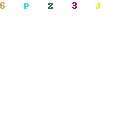
Nanti akan muncul sebuah Text Box untuk mengganti teks yang ada di dalam kotak template, kawan tinggal klik blok teksnya lalu hapus ganti sesuai yang kawan perlukan 😀
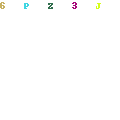
Kawan bisa juga membuat teks di dalam kotak seperti Text Box menggunakan Shape, nanti shape tersebut bisa kawan tambah tulisan atau teks di dalamnya 😀
Baca juga : cara membuat kolom di Microsoft Word
Bagaimana kawan tutorial Cara Membuat Text Box Pada Microsoft Word ini mudah diikuti bukan 😀 ?..
Semoga kawan sekarang bisa menambahkan Text Box di Microsoft Word 😀
Silahkan baca juga kawan :
- Cara merapikan tulisan di word
- Menu yang ada di Microsoft Word
- Cara Menambahkan checkbox di Microsoft word
- Cara membuat formulir dengan Microsoft word
Demikianlah Pembahasan Cara Membuat Text Box Pada Microsoft Word
Semoga artikel ini bermanfaat untuk kawan kawan
Silahkan share ya. Terima kasih telah berkunjung
Sampai bertemu kembali 😀